Чи знав ти, що Adobe Bridge є незамінним інструментом у світі креативного програмного забезпечення? Вона виступає центральним вузлом між різними додатками Adobe Creative Cloud. Цей посібник допоможе тобі використати різноманітні функції Adobe Bridge та отримати вигоду з численних можливостей у твоїх творчих робочих процесах. Ти навчишся ефективно працювати з Bridge, щоб організувати, шукати та попередньо редагувати свої медіа, перш ніж використовувати їх у інших додатках Adobe.
Основні висновки
- Adobe Bridge є центральною платформою, яка слугує зв'язком між різними програмами Adobe.
- Ти можеш легко організувати, шукати медіаелементи та використовувати їх прямо в інших програмах Adobe.
- Такі функції, як створення колекцій, редагування метаданих та використання Camera Raw значно оптимізують твій робочий процес.
Покрокова інструкція
Навігація в Adobe Bridge є інтуїтивно зрозумілою. Ось кроки, які допоможуть тобі оптимально використовувати програмне забезпечення:
1. Зрозуміти інтерфейс користувача
При першому відкритті Adobe Bridge одразу впадає у вічі зрозумілий інтерфейс користувача. Ліворуч ти бачиш панель навігації, яка дозволяє отримати доступ до твоїх папок. Тут ти можеш переходити між різними категоріями, такими як зображення, відео або інші медіафайли.

2. Імпортувати медіа
Щоб імпортувати медіа в Adobe Bridge, ти можеш використовувати метод перетягування. Просто перетягни потрібні файли з твого робочого столу в Bridge. Після імпорту вони відобразяться в медіаперегляді, де ти зможеш переглянути файли.
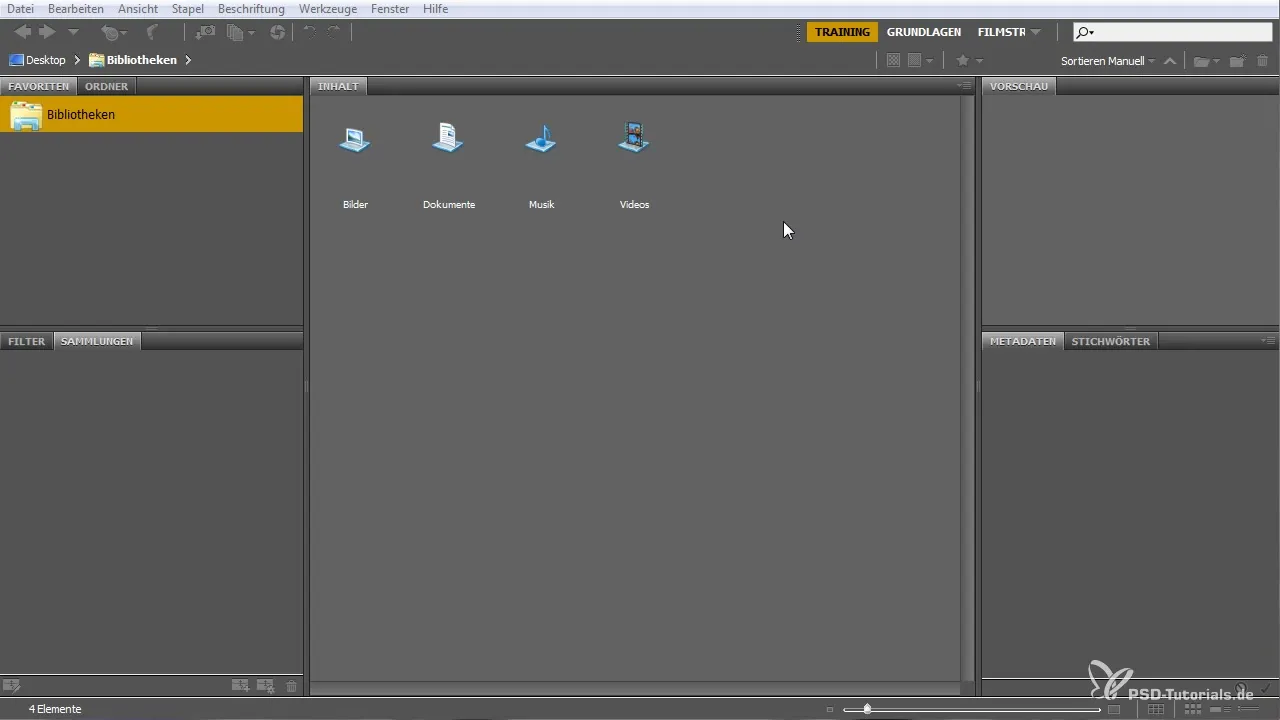
3. Створити фаворити
Щоб швидко отримати доступ до часто використовуваних папок, ти можеш додати їх до своїх фаворитів. Просто клацни правою кнопкою миші на папці і вибери "Додати до фаворитів". Так ти завжди матимеш швидкий доступ до важливих проектів.
4. Створити колекції
Якщо ти хочеш створити тимчасову колекцію елементів, просто виділи потрібні файли і натисни "Нова колекція". Так ти зможеш створити колекцію в Bridge без фізичного переміщення файлів.
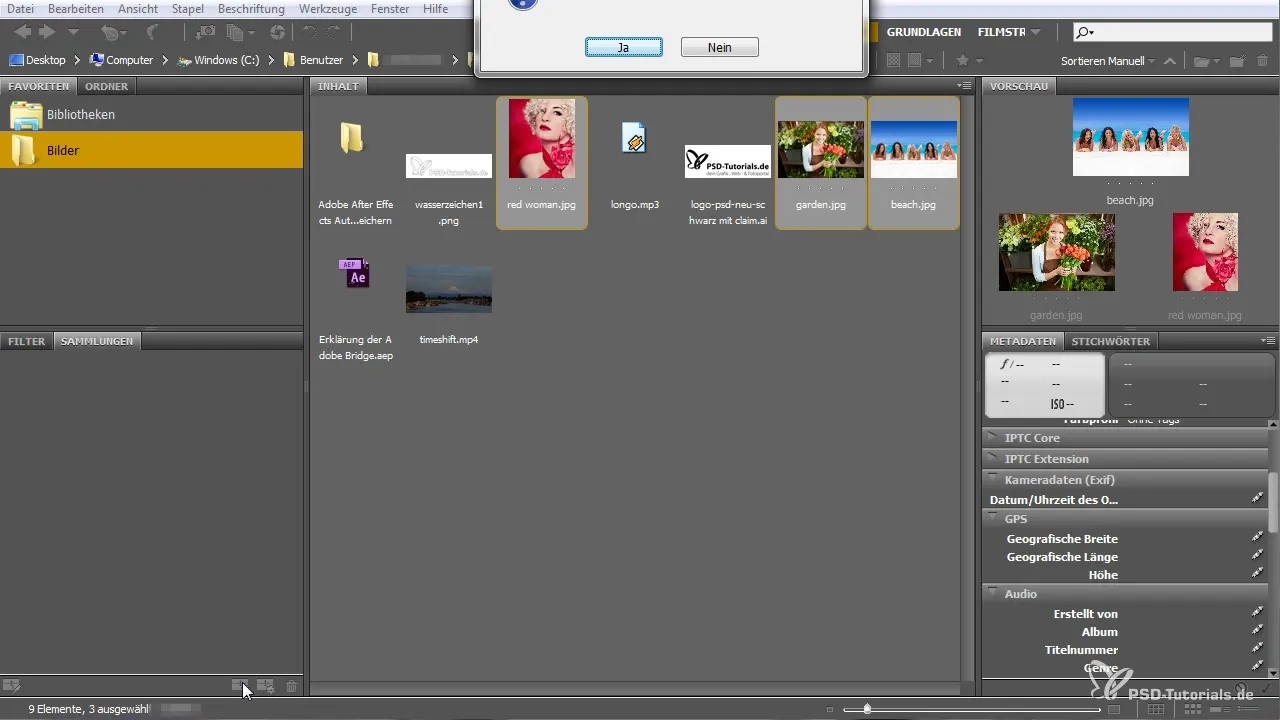
5. Редагувати метадані
Bridge також дозволяє редагувати метадані твоїх медіа. Клацни на потрібному зображенні і перейдіть до метаданих на правій стороні. Тут ти можеш змінити інформацію, таку як заголовок, авторське право і описи, що покращить подальшу доступність твоїх елементів.
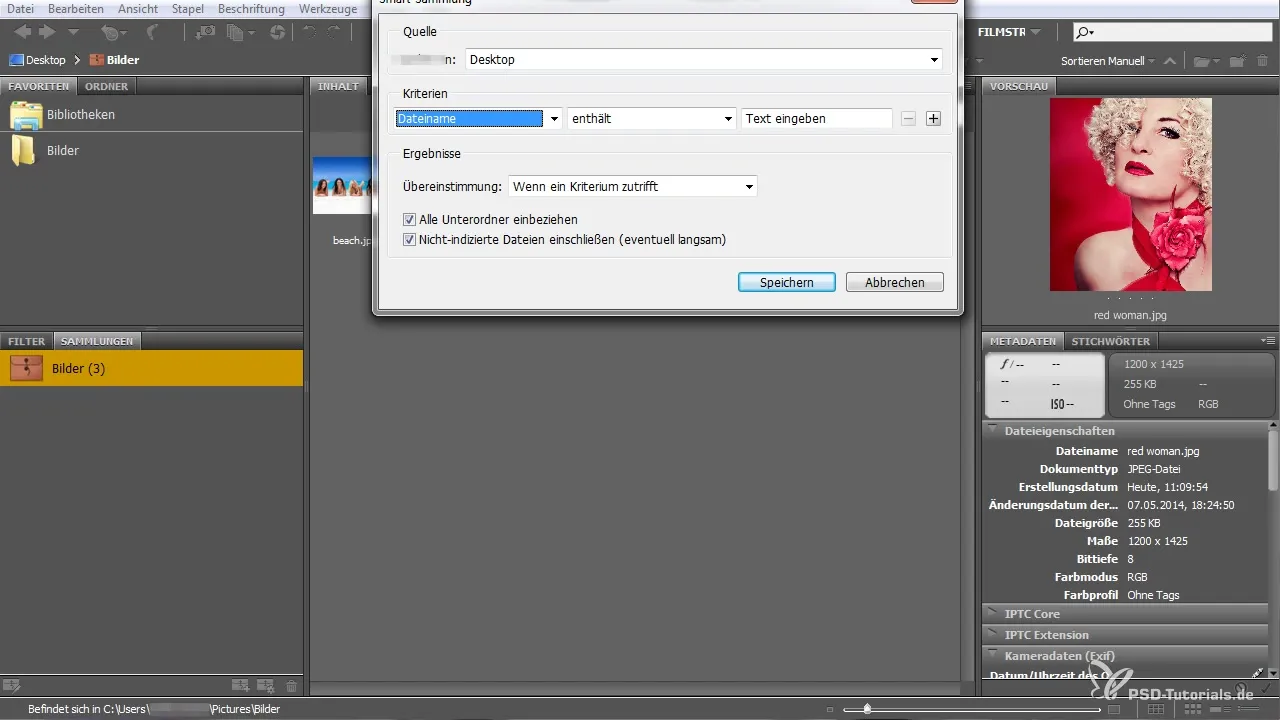
6. Використовувати смарт-колекції
За допомогою смарт-колекцій ти можеш автоматично використовувати певні критерії для сортування своїх файлів. Ти можеш визначити, що колекція містить лише зображення, які оцінені певним чином або були отримані у визначений період. Це заощаджує багато часу.
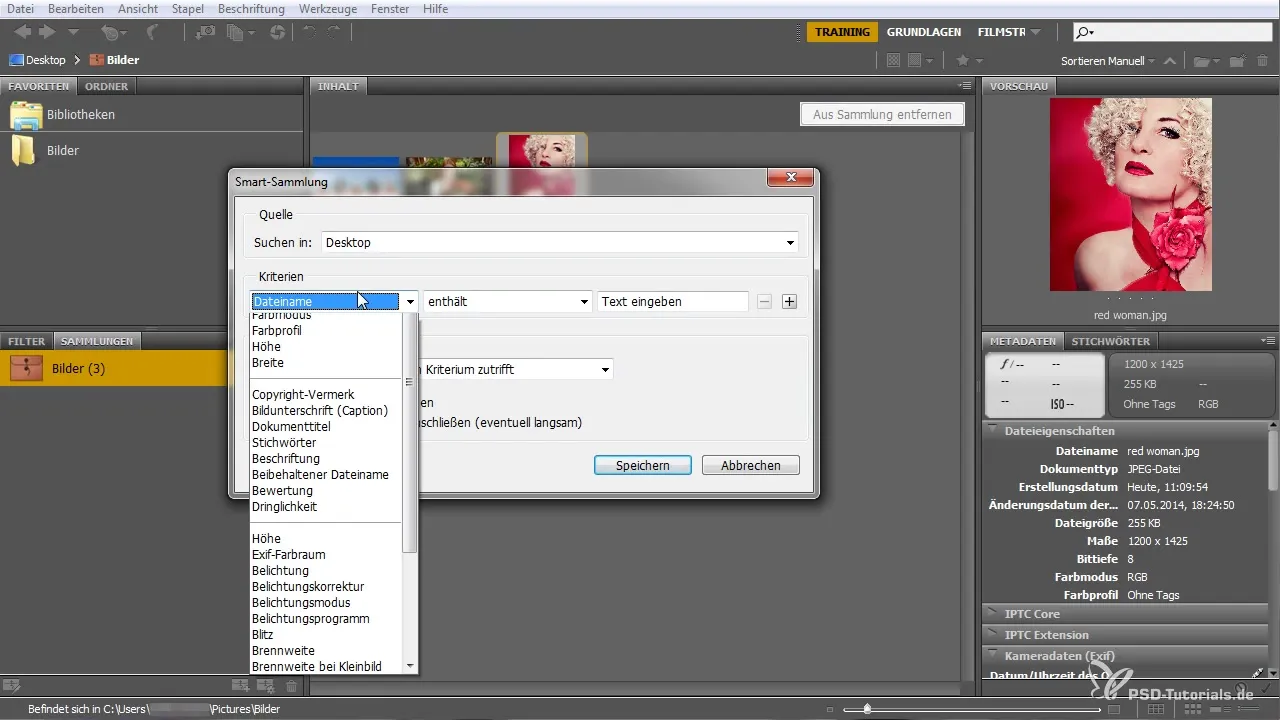
7. Аналіз імпортованих зображень
З Adobe Bridge ти можеш детально аналізувати зображення, наприклад, відкриваючи їх у Camera Raw. Це особливо корисно, якщо ти хочеш внести певні налаштування або коригування. Вибери зображення і натисни на символ Camera Raw, щоб відразу почати редагування.
8. Використання Camera Raw
Перебуваючи в Camera Raw, ти можеш не тільки здійснювати основні коригування, а також використовувати фільтри та налаштування. Ці інструменти допоможуть тобі швидко знайти потрібний вигляд, і ти завжди можеш внести зміни або скасувати їх.
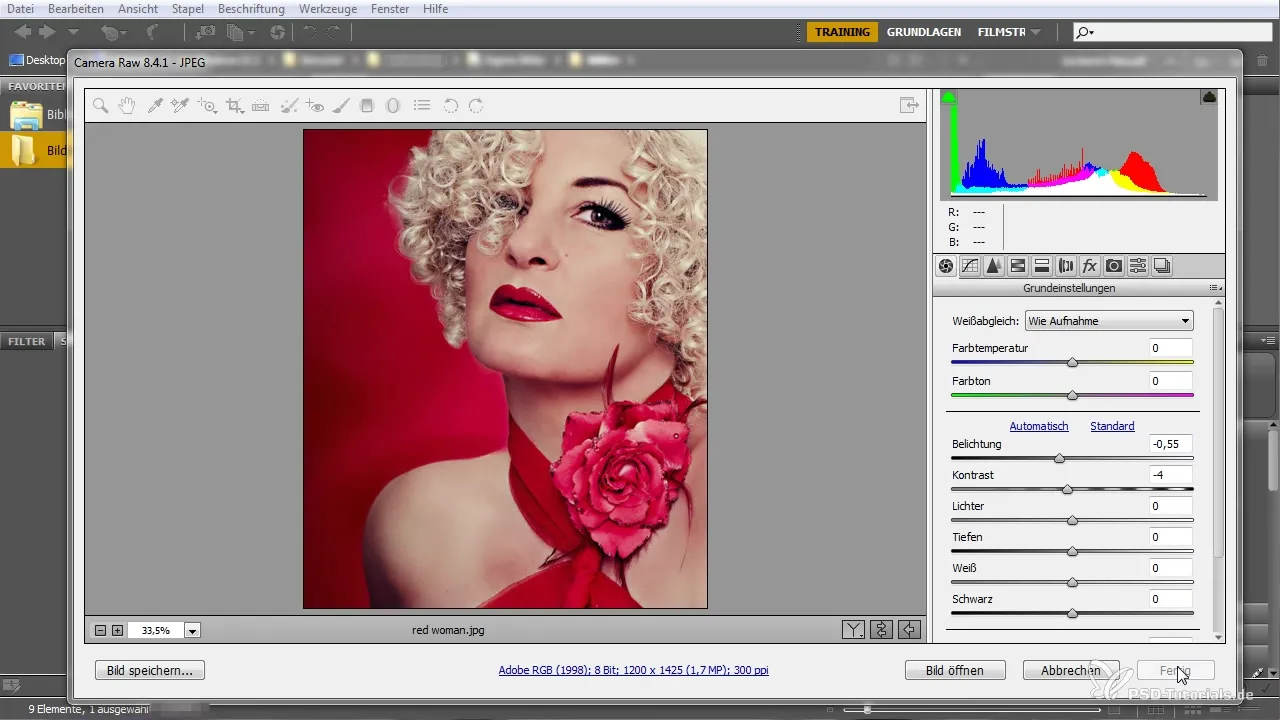
9. Завантажити і встановити пресети
Щоб ще більше оптимізувати своє редагування, ти можеш завантажити пресети. Перейди до онлайн-архіву, наприклад, на блог Adobe, і завантаж потрібні пресети. Потім встанови їх у твоєму каталозі Camera Raw, щоб зекономити час і розширити свої творчі можливості.
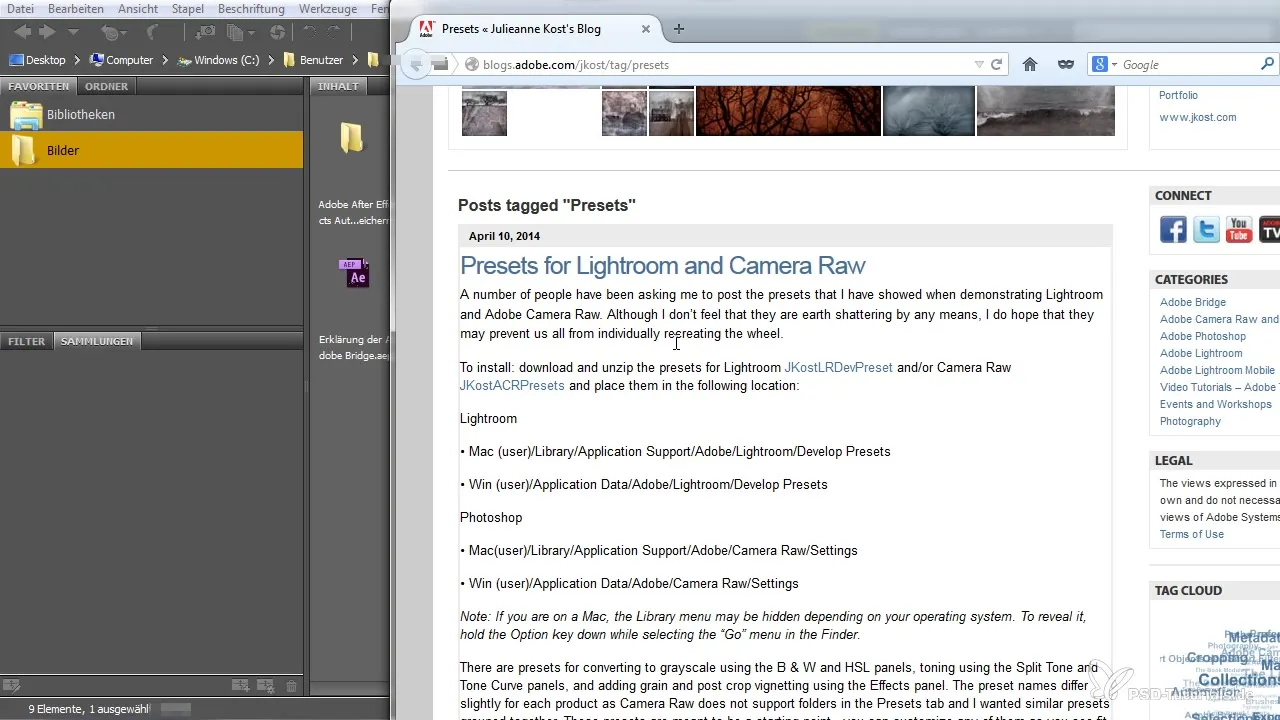
10. Налаштування параметрів
Adobe Bridge має широкі можливості налаштування. Перейди до налаштувань, щоб змінити мовні опції або макети, аби використовувати Bridge у найбільш оптимальному для тебе вигляді. Чітка читабельність та керування користувачем є вирішальними для ефективного робочого процесу.
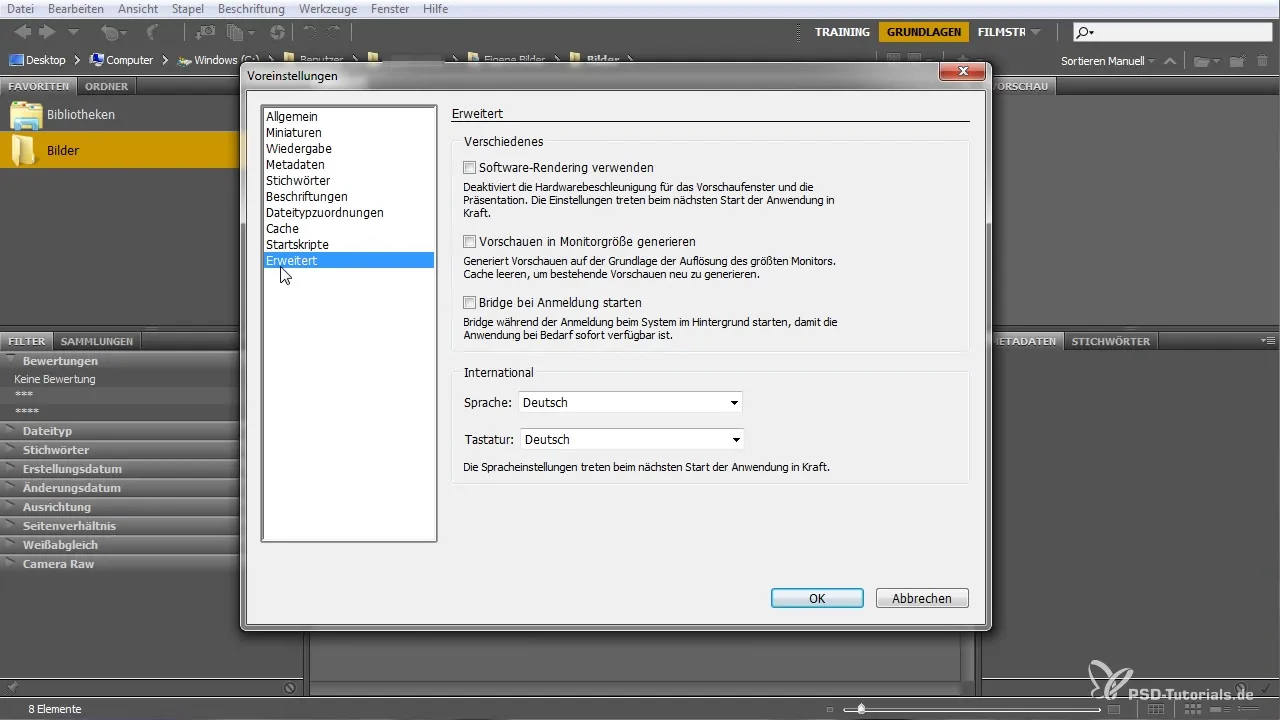
11. Використовувати фільтри
Ще одна корисна функція — це фільтри. Таким чином ти можеш, наприклад, відображати лише конкретні, вже оброблені файли або нові імпортовані зображення. Це допомагає зберігати порядок у великій кількості медіа і зосереджуватися на пошуку потрібного.

12. Сортування файлів
Ти можеш сортувати свої файли за різними критеріями, такими як дата, оцінка або найменування. Це корисно для швидкого знаходження найважливіших файлів для твого поточного проекту.
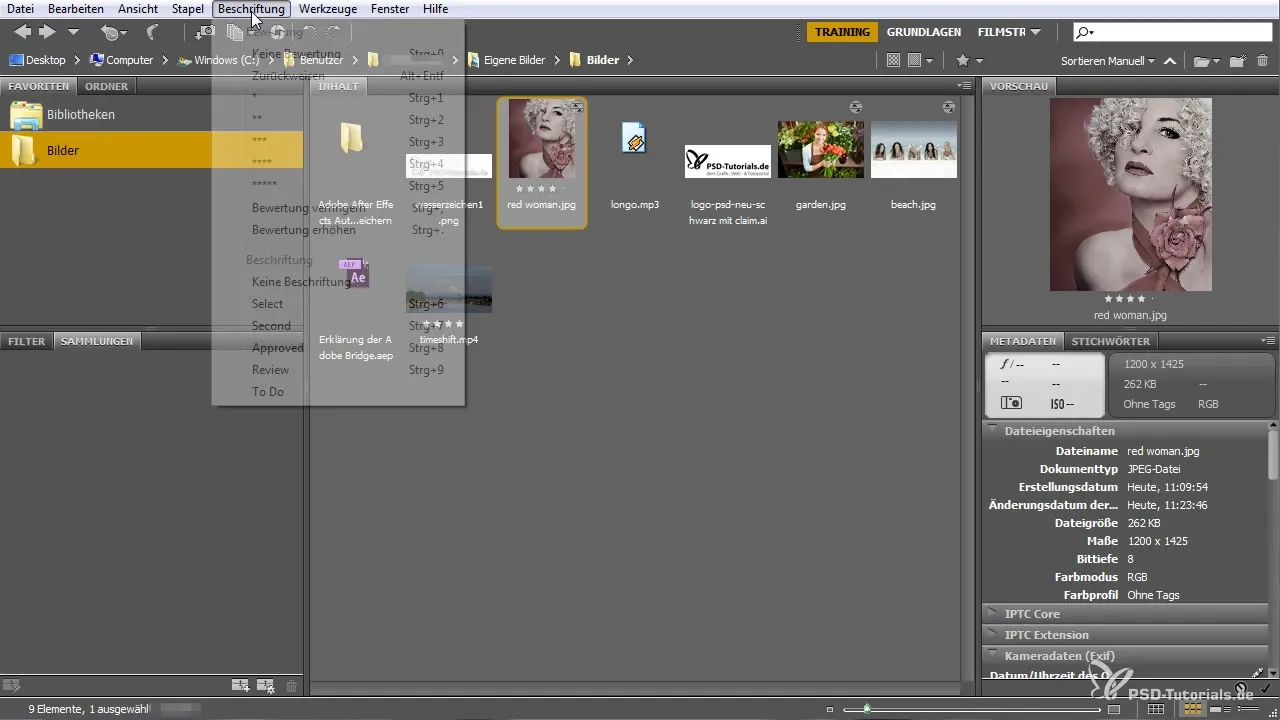
Підсумок – Посібник із використання Adobe Bridge для початківців
Adobe Bridge — це потужне програмне забезпечення, яке дозволяє значно покращити твої робочі процеси при використанні Adobe Creative Cloud. Завдяки описаним вище крокам ти зможеш працювати більш ефективно, організовувати свої проекти та користуватися широкими функціями пошуку та фільтрації.
Поширені запитання
Що таке Adobe Bridge?Adobe Bridge — це інструмент управління, який слугує центральним інтерфейсом між різними додатками Adobe.
Як імпортувати медіа в Bridge?Медіа можна легко імпортувати в Adobe Bridge за допомогою методу перетягування.
Чи можу я додати свої папки до фаворитів?Так, ти можеш додати часто використовувані папки до своїх фаворитів, щоб мати швидкий доступ.
Що таке смарт-колекції?Смарт-колекції — це динамічні колекції, які базуються на певних критеріях і автоматично оновлюються.
Як редагувати метадані?Клацни на зображенні і перейдіть до секції метаданих, щоб змінити інформацію, таку як заголовок і авторське право.
Як я можу використовувати Camera Raw у Bridge?Ти можеш відкривати елементи зображення в Camera Raw для детальних коригувань і редагувань.


